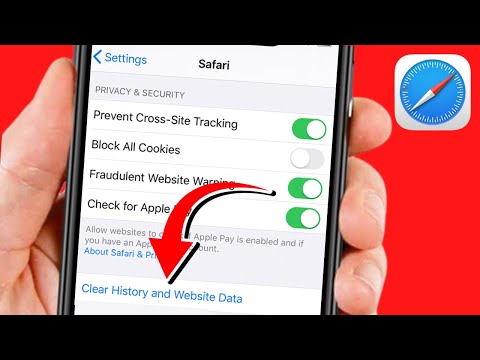10 sekundžių versija:
1. Atidarykite programą „Nustatymai“.
2. Bakstelėkite Pranešimai.
3. Bakstelėkite Telefonas.
4. Bakstelėkite žalią jungiklį „Leisti pranešimus“.
Žingsniai
1 būdas iš 2: išjunkite visus pranešimus telefonu

1 žingsnis. Atidarykite programą „Nustatymai“

Žingsnis 2. Bakstelėkite Pranešimai

Žingsnis 3. Bakstelėkite Telefonas

Žingsnis 4. Bakstelėkite žalią jungiklį „Leisti pranešimus“
Nebegalite gauti su skambučiais susijusių pranešimų.
2 metodas iš 2: išjunkite konkrečius telefono pranešimus

1 žingsnis. Atidarykite programą „Nustatymai“

Žingsnis 2. Bakstelėkite Pranešimai

Žingsnis 3. Bakstelėkite Telefonas

4 žingsnis. Peržiūrėkite pranešimo parinktis
Galite išjungti bet kurią iš šių parinkčių palietę žalią jungiklį šalia jų:
- „Rodyti pranešimų centre“
- „Ženklelio programos piktograma“
- Rodyti užrakinimo ekrane “

Žingsnis 5. Bakstelėkite žalią jungiklį šalia kiekvienos pranešimo parinkties, kurią norite išjungti

Žingsnis 6. Bakstelėkite Garsai

Žingsnis 7. Bakstelėkite Vibracija
Negalite išjungti garsų, bet galite išjungti telefono vibraciją konkrečiai gaunamiems skambučiams.

Žingsnis 8. Bakstelėkite Nėra

Žingsnis 9. Bakstelėkite <Garsai

Žingsnis 10. Bakstelėkite <Telefonas

Žingsnis 11. Bakstelėkite „Nėra“po antrašte „Įspėjimo stilius atrakinus“
Tai išjungs įspėjimus apie gaunamus skambučius. Dabar turėtumėte baigti pritaikyti telefono programos pranešimų nustatymus.